Digitip: DigiD, het digitale identiteitsbewijs
Publicatiedatum: 2 november 2016
Overheidszaken worden tegenwoordig geregeld via het internet. Denk aan het aanvragen van extra zorg, het AOW-pensioen en de belastingaangifte. U hoeft niet meer langs een loket met uw legitimatiebewijs of een handtekening te zetten onder een document. Hoe controleren organisaties dan dat ze met de juiste persoon te maken hebben? Hiervoor bestaat DigiD.
Wat is een DigiD?
De overheid heeft jaren geleden DigiD geïntroduceerd om overheidsdiensten online mogelijk te maken. Het is een middel om uzelf op het internet te identificeren. De DigiD is een soort elektronische handtekening, waarmee u bewijst dat u daadwerkelijk de persoon bent die u beweert te zijn. De DigiD bestaat uit een gebruikersnaam en een wachtwoord. Beide mag u zelf bedenken.
DigiD aanvragen
Het aanvragen van een DigiD duurt een paar dagen, houd hier rekening mee. Vraag als volgt een DigiD aan (bekijk de stappen ook in de video onder aan de pagina):
- Ga naar de website https://www.digid.nl
- Klik links op de oranje knop Aanvragen.
- Vul, in het venster dat opent, in het veld onder ‘Burgerservicenummer’ uw burgerservicenummer in. Dit nummer vindt u bijvoorbeeld op uw paspoort, identiteitskaart, rijbewijs en zorgpas.
- Selecteer één voor één de velden onder ‘Geboortedatum’ en vul daar van links naar rechts uw geboortedag, uw geboortemaand en uw geboortejaar in.
- Klik in het veld onder ‘Postcode’ en vul uw postcode in.
- Klik in het veld onder ‘Huisnummer’ en vul uw huisnummer in.
- Heeft uw huisnummer een toevoeging, klik dan in het veld onder ‘en toevoeging’ en vul de toevoeging in.
- Klik op Volgende.
- U kunt nu kiezen: wilt u een DigiD met een wachtwoord én een sms-code of een DigiD met alleen een wachtwoord?
- Hebt u een mobiele telefoon, dan raden wij aan te kiezen voor een wachtwoord én sms-code. Selecteer Ja, ik wil gebruikmaken van een extra controle via sms.
- Hebt u geen mobiele telefoon, selecteer dan Nee, ik wil geen gebruikmaken van een extra controle via sms.
- Klik op Volgende.
- Klik in het veld onder ‘Gebruikersnaam’ en typ de gewenste gebruikersnaam. De gebruikersnaam is minimaal zes karakters en maximaal 32 karakters lang en mag geen spaties bevatten.
- Klik in het veld onder ‘Wachtwoord’ en typ het gewenste wachtwoord. Kies een sterk wachtwoord. Dit wachtwoord moet bestaan uit minimaal een kleine letter, een hoofdletter, een cijfer en een leesteken. Het wachtwoord is minimaal acht karakters lang en maximaal 32 karakters. Er mogen geen spaties in zitten.
- Klik in het veld onder ‘Herhaal wachtwoord’ en vul nogmaals het wachtwoord in.
- Scrol indien nodig naar beneden op de pagina.
- Zet een vinkje bij Als ik mijn wachtwoord ooit vergeet, wil ik deze per e-mail en sms kunnen herstellen.
- Hebt u gekozen voor een extra sms-controle, klik dan in het veld onder ‘Mobiel nummer’ en vul het nummer van uw mobiele telefoon in. Bent u blind of slechtziend, zet dan een vinkje bij Ik wil gesproken sms-berichten ontvangen (voor blinden en slechtzienden).
- Klik in het veld onder ‘E-mailadres’ en vul uw e-mailadres in.
- Zet een vinkje bij Ik accepteer de gebruiksvoorwaarden [opent in nieuw venster].
- Klik op Volgende.
- Als u een mobiel nummer hebt opgegeven, ontvangt u nu een sms-code. Klik in het veld onder ‘Vul de code in die u op uw telefoon heeft ontvangen’ en typ de code die u op uw telefoon hebt ontvangen. Klik vervolgens op Volgende.
- Er is (ook) een code gestuurd naar uw e-mailadres. Ga naar de e-mail (zonder het venster met de DigiD-aanvraag te sluiten!) en noteer de code.
- Klik in het veld onder ‘Vul de code in die u via e-mail heeft ontvangen’ en typ de code die u per mail hebt ontvangen.
- Klik op Volgende.
De aanvraag is nu afgerond. U ontvangt binnen vijf werkdagen een activeringscode via de post. Met deze code kunt u uw DigiD activeren. In de brief die u ontvangt, staat hoe u dit moet doen.
De overheid heeft onderstaande demonstratievideo gemaakt over het aanvragen van een DigiD. In de video ziet u alle bovenstaande stappen.
Extra veilig inloggen met huidige DigiD
Met uw DigiD regelt u belangrijke persoonlijke zaken, u wilt dus niet dat iemand anders bij die gegevens kan. Om DigiD extra veilig te maken, wordt er op sommige websites die gebruikmaken van DigiD daarom ook om een zogenaamde sms-controle gevraagd. Als u wilt inloggen met uw DigiD, hebt u dan niet alleen uw gebruikersnaam en wachtwoord nodig, maar ook de code die in een berichtje naar uw mobiele telefoon wordt verstuurd. Zo is het zeker dat u de persoon bent die met uw DigiD gegevens wilt inloggen.
Hebt u bij de vorige stap in dit artikel een DigiD aangemaakt, dan hebt u deze functie waarschijnlijk al geactiveerd. Maar hebt u in het verleden een DigiD aangemaakt, dan kunt u via de volgende stappen de sms-controle activeren:
- Ga naar www.digid.nl
- Als u niet gelijk kunt inloggen, klik dan rechtsboven op Inloggen Mijn DigiD.
- Klik op Extra sms-controle aanvragen.
- Klik op Volgende.
- Typ uw mobiele telefoonnummer.
- Klik op Volgende.
- Vul de code in die u op uw mobiele telefoon hebt ontvangen (dit is hoofdlettergevoelig). Het kan even duren voordat de code bij u binnen is, maar duurt dit langer dan drie minuten, klik dan op Verstuur opnieuw.
- Na het invullen van de code, klikt u op Volgende
Binnen vijf werkdagen ontvangt u een brief met een activeringscode. U activeert de controlestap via sms nu als volgt:
- Ga naar www.digid.nl
- Klik op Inloggen Mijn DigiD.
- Klik rechts op Activeringscode invoeren.
- Typ uw gebruikersnaam en wachtwoord in de daarvoor bestemde velden.
- Klik op Inloggen.
- Er wordt nu een sms naar uw telefoon verstuurd met een code. Vul de code in die u op uw telefoon binnenkrijgt.
- Klik op Volgende.
- Vul nu de activeringscode in die u per post hebt ontvangen.
- Klik tot slot op Activeren.
Waarschuwing bij wijziging in ‘Mijn DigiD’
Wijzigt u iets in de instellingen van uw DigiD, dan krijgt u daarover een bericht via de mail. Hebt u zelf geen wijziging doorgevoerd, maar ontvangt u wel een e-mail dat uw instellingen zijn gewijzigd? Wees dan alert. U kunt te maken hebben met een nepmail (phishing). Klik nooit op eventuele linkjes in de mail en neem contact op met de klantenservice van DigiD om er zeker van te zijn dat uw DigiD nog goed beveiligd is. De contactgegevens vindt u op www.digid.nl/contact
Waar kan ik een DigiD gebruiken?
De DigiD kunt u bij steeds meer instanties gebruiken. U kunt terecht bij organisaties zoals de Belastingdienst, Sociale Verzekeringsbank (SVB), UWV, CAK, Donorregister, CBR en RWD. Daarnaast werken sommige provincies, politieregio’s, waterschappen, zorginstanties en zorgverzekeraars met de DigiD. Ook gebruiken (bijna) alle gemeentes het digitale legitimatiebewijs. U kunt bij uw gemeente online zaken regelen zoals een vergunning aanvragen, een verhuisbericht doorgeven, een uittreksel gemeentelijke basisadministratie opvragen of gemeentelijke belastingen betalen. Een overzicht van alle aangesloten organisaties staat op www.digid.nl
De gehele overheid gaat stap voor stap over van papieren communicatie naar digitale communicatie. Een centraal punt in die digitale communicatie is ‘MijnOverheid’. Hier vindt u de informatie van veel bovenstaande instanties overzichtelijk bij elkaar in de Berichtenbox. Lees hierover meer in de tip ‘Post van de overheid‘.
DigiD gebruiken
Als u een digtale dienst wilt gebruiken van een van de genoemde overheidsinstellingen, gaat u naar de website van die instelling. Op deze website kiest u de dienst die u wilt gebruiken. Als daar identificatie via DigiD voor nodig is, wordt u op een gegeven moment vanzelf doorgewezen naar de inlogpagina van DigiD. Daar vult u uw DigiD-gebruikersnaam en DigiD-wachtwoord in en klikt u op Inloggen. U komt automatisch weer terug op de pagina van de instelling. U kunt nu de dienst gaan gebruiken.
(Bron: SeniorWeb)
Let op: gezien de voortdurende veranderingen in de digitale wereld kan de informatie in bovenstaande Digitip met de tijd verouderd zijn.
Geef een reactie
U moet inloggen om een reactie te kunnen plaatsen.

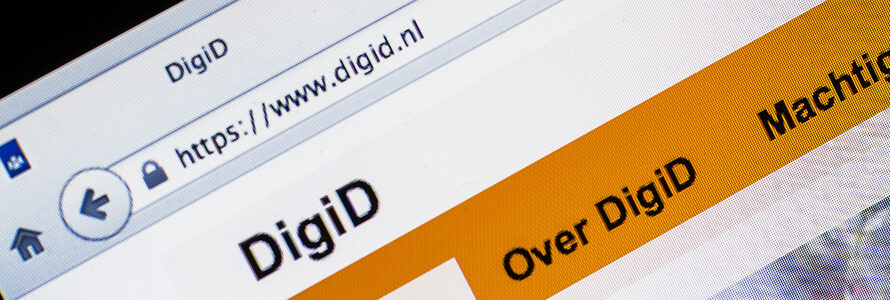
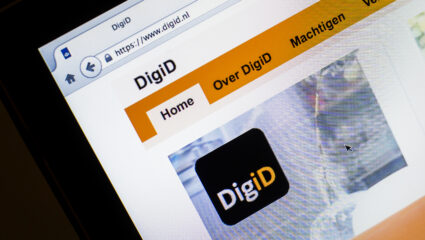
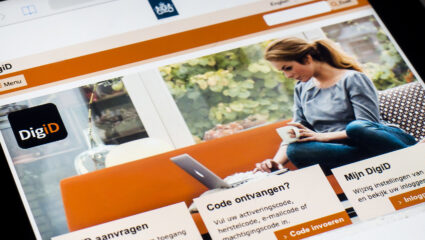
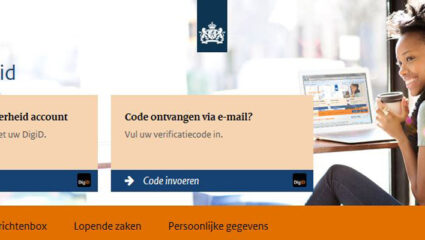

digid staat ook voor
ditisgewoonidiootdoen